ホームページ >ソフトウェアチュートリアル >オフィスソフトウェア >ExcelテーブルをPPTドキュメントにインポートする詳細な方法
ExcelテーブルをPPTドキュメントにインポートする詳細な方法
- WBOYWBOYWBOYWBOYWBOYWBOYWBOYWBOYWBOYWBOYWBOYWBOYWB転載
- 2024-03-26 17:06:17752ブラウズ
phpエディタBaicaoは、ExcelテーブルをPPTドキュメントにインポートする方法を詳しく紹介します。 Excel の表を PPT ドキュメントにインポートすると、プレゼンテーションをより鮮やかでプロフェッショナルなものにすることができます。次に、このテクニックを簡単にマスターできるように、具体的な手順をステップごとに説明します。
1. PPT を開き、[形式] → [スライド レイアウト] をクリックします。
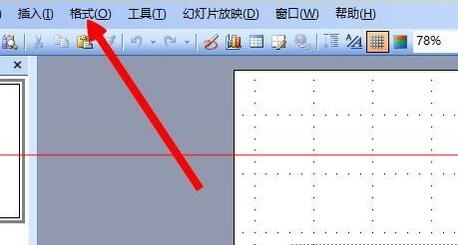
2. ポップアップ スライド レイアウト ボックスの最後までスクロールし、[タイトルとグラフ] を選択します。
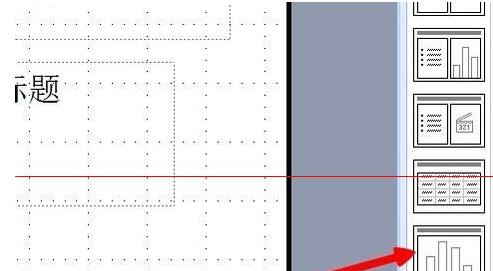
3. [タイトルとグラフ] をクリックし、[グラフを追加するにはここをダブルクリックします] をダブルクリックします。
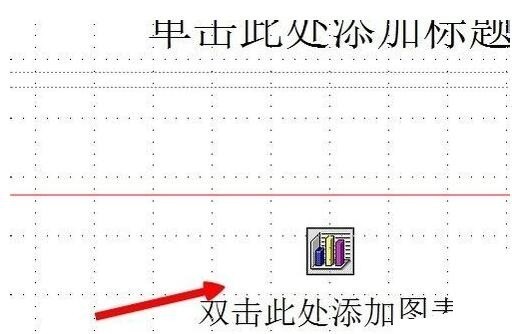
4. ダブルクリックしてスタイルチャートをポップアップし、[編集]→[ファイルのインポート]をクリックします。
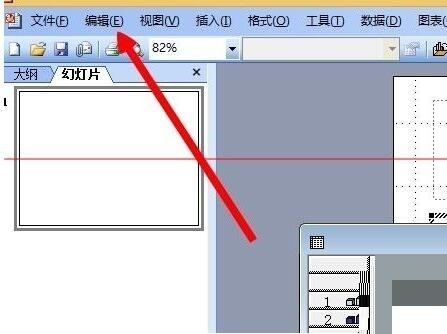
5. インポートする必要がある Excel テーブルを選択します。
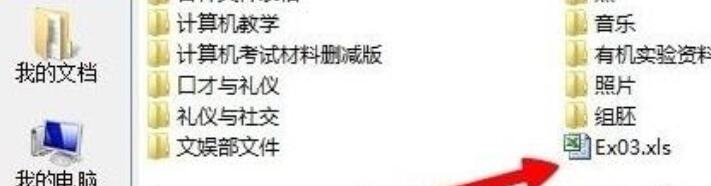 #6.インポートが完了しました。
#6.インポートが完了しました。
以上がExcelテーブルをPPTドキュメントにインポートする詳細な方法の詳細内容です。詳細については、PHP 中国語 Web サイトの他の関連記事を参照してください。
声明:
この記事はzol.com.cnで複製されています。侵害がある場合は、admin@php.cn までご連絡ください。
前の記事:PPTの操作内容 全スライド選択次の記事:PPTの操作内容 全スライド選択

